Jeśli Google Chrome jest Twoją główną przeglądarką internetową, być może ostatnio pojawiły się nowe funkcje, które albo kochasz, albo nienawidzisz. Jedną z takich funkcji jest nowy panel boczny z listą czytelniczą, który znajduje się w prawym górnym rogu przeglądarki, a po kliknięciu rozwija wspomnianą listę po prawej stronie przeglądarki. Na szczęście można go wyłączyć, więc jeżeli ta opcja Ci nie odpowiada, postępuj zgodnie z instrukcjami, gdzie poprowadzimy Cię przez proces jej wyłączenia.
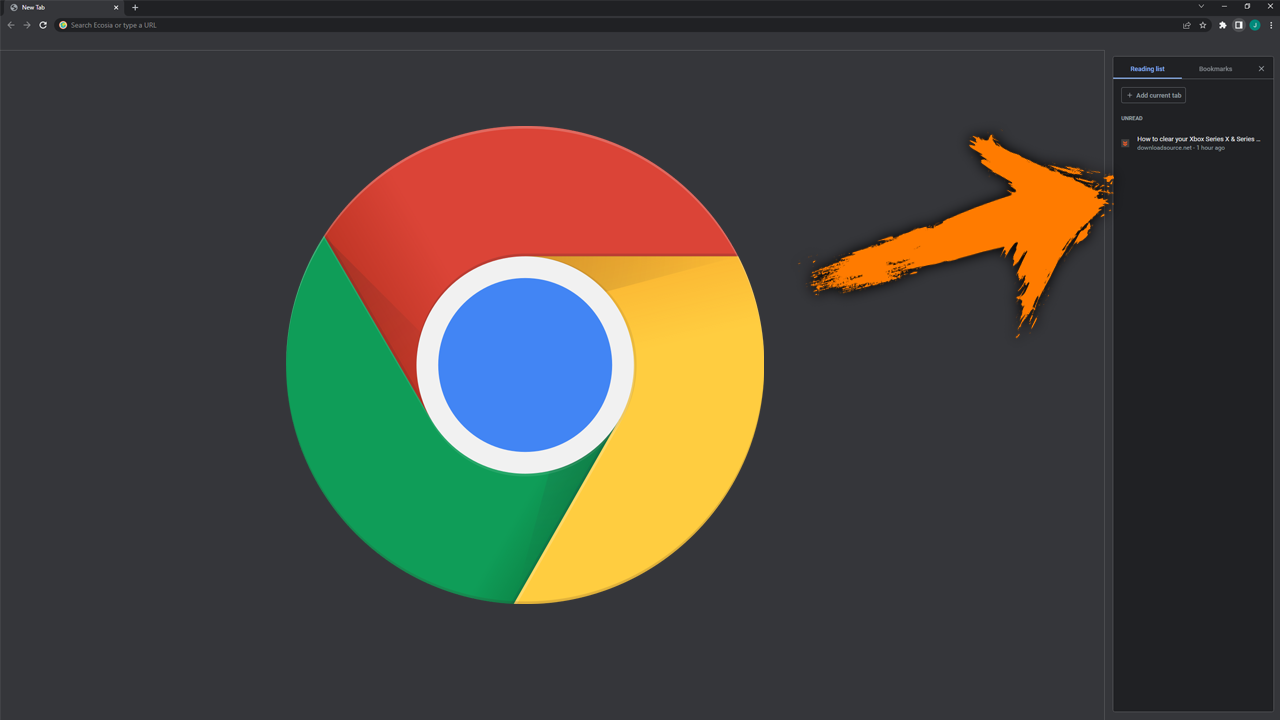
Google Chrome jest nadal najczęściej używaną przeglądarką internetową, ale ma obecnie dużą konkurencję wśród przeglądarek chromium. Microsoft Edge, Opera, Brave i kilka innych zyskują wielu użytkowników. Istnieje wiele różnych powodów tej stopniowej zmiany, jednak głównym z nich jest wykorzystanie zasobów i dostępne funkcje.
Listy czytelnicze w przeglądarkach istnieją już od dłuższego czasu i są albo kochane, albo nienawidzone. Prawdę mówiąc, nie uważamy tej funkcji za użyteczną, ponieważ jest to po prostu kolejny pasek zakładek. Jedyną prawdziwą różnicą między nimi jest to, że listy czytelnicze mają być używane do zapisywania krótkich odczytów i artykułów, z którymi w danym momencie nie mamy czasu się zapoznać. Natomiast zakładki mają być używane dla witryn, które odwiedzasz regularnie.
W przeglądarce Google Chrome zarówno zakładki, jak i listy czytelnicze są domyślnie włączone i można ich używać w dowolny sposób. Ale jest też ukryta opcja, która pozwala zmienić sposób ich wyświetlania po kliknięciu ikony w oknie przeglądarki. Po włączeniu dodawany jest panel boczny na poziomie przeglądarki, który umożliwia łatwy i trwały dostęp do listy czytelniczej i zakładek. Minusem jest fakt, że będziesz musiał przełączać się między nimi.
Jak włączyć lub wyłączyć panel boczny z listą czytelniczą w przeglądarce Google Chrome?
- Aby rozpocząć, otwórz Google Chrome na swoim urządzeniu (Windows, MacBook). Proces ten jest taki sam, niezależnie od urządzenia.
- Teraz, gdy masz otwartą przeglądarkę Google Chrome, wpisz chrome://flags w pasku adresu i naciśnij Enter.
- Na powyższej stronie użyj paska wyszukiwania u góry strony i wyszukaj reading.
- Spowoduje to wyświetlenie kilku różnych opcji, znajdź Panel boczny (Side panel), a następnie użyj menu rozwijanego po prawej stronie i zmień ustawienie z Domyślne (Default) na Włączone (Enabled) lub Wyłączone (Disabled), w zależności od tego, czy panel boczny ma być widoczny czy nie.
- Na koniec uruchom ponownie przeglądarkę, a zmiana zacznie obowiązywać.
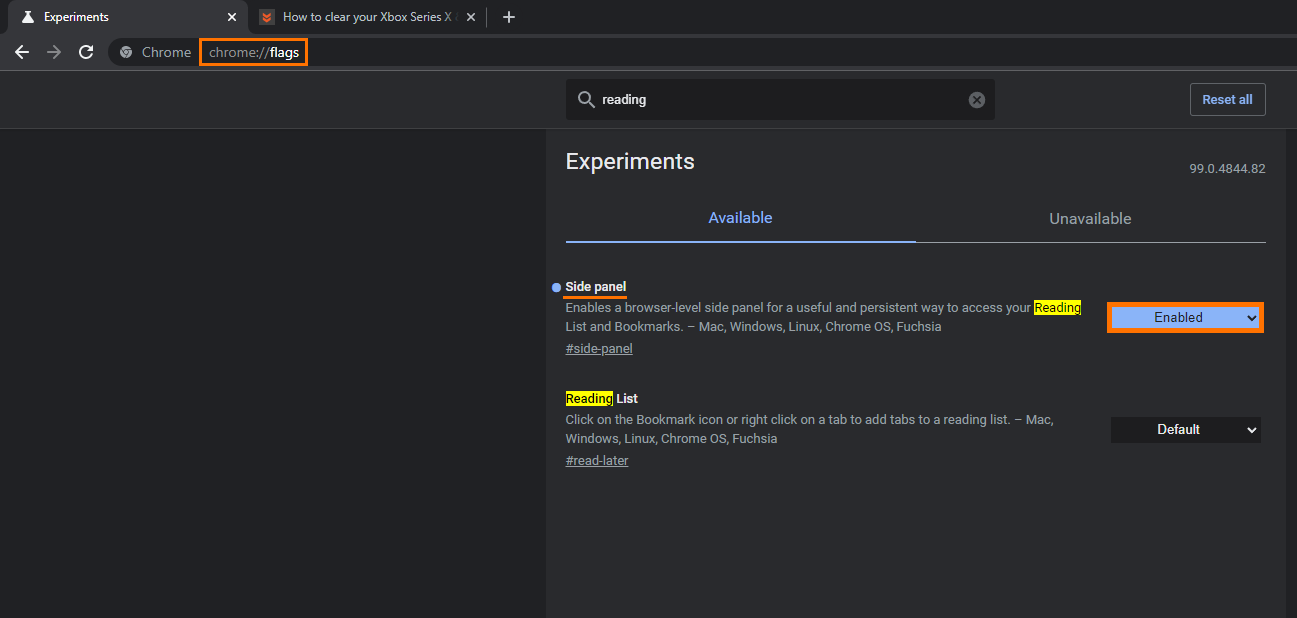
Możesz wprowadzić tę zmianę tyle razy, ile chcesz, jednak powinieneś być przygotowany na to, że Google w pewnym momencie wymusi włączenie tej funkcji lub jej wyłączenie. W Chrome istnieje tradycja usuwania tych opcji po pewnym czasie, zmuszając tym samym użytkowników do trwałej zmiany. Jednak w tym konkretnym przypadku nie ma żadnych wskazówek, w którą stronę potoczy się decyzja. Możemy się tylko domyślać, że panel boczny z listą czytelniczą pozostanie z nami.
Chrome ma lagi po aktualizacji systemu Windows 11?
Jeśli niedawno zaktualizowałeś system Windows 11 i teraz doświadczasz opóźnień myszy i przeglądania, zapoznaj się z poniższym poradnikiem. Poprowadzi Cię przez kilka różnych kroków, które możesz wykonać, aby rozwiązać problem z lagami w przeglądarce Chrome w systemie Windows 11.
Jak naprawić lagi w przeglądarce internetowej po aktualizacji w systemie Windows 10 i 11.
